PEUGEOT 5008 2018 NÃĄvod na pouÅžitie (in Slovakian)
Manufacturer: PEUGEOT, Model Year: 2018, Model line: 5008, Model: PEUGEOT 5008 2018Pages: 364, veÄžkosÅĨ PDF: 13.37 MB
Page 341 of 364
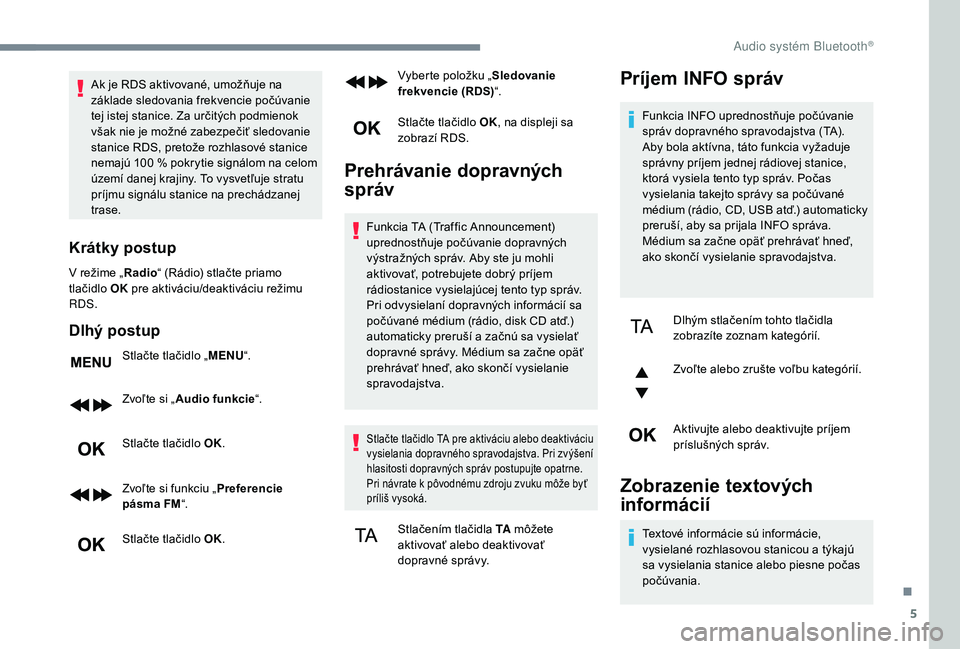
5
Ak je RDS aktivovanÊ, umoÅžÅuje na
zÃĄklade sledovania frekvencie poÄÃēvanie
tej istej stanice. Za urÄitÃŊch podmienok
vÅĄak nie je moÅžnÊ zabezpeÄiÅĨ sledovanie
stanice RDS, pretoŞe rozhlasovÊ stanice
nemajÃē 100 % pokrytie signÃĄlom na celom
Ãēzemà danej krajiny. To vysvetÄžuje stratu
prÃjmu signÃĄlu stanice na prechÃĄdzanej
trase.
KrÃĄtky postup
V reÅžime â Radioâ (RÃĄdio) stlaÄte priamo
tlaÄidlo OK pre aktivÃĄciu/deaktivÃĄciu reÅžimu
RDS.
DlhÃŊ postup
StlaÄte tlaÄidlo â MENUâ.
ZvoÄžte si â Audio funkcie â.
StlaÄte tlaÄidlo OK.
ZvoÄžte si funkciu â Preferencie
pÃĄsma FM â.
StlaÄte tlaÄidlo OK. Vyberte poloÅžku â
Sledovanie
frekvencie (RDS) â.
StlaÄte tlaÄidlo OK , na displeji sa
zobrazà RDS.
PrehrÃĄvanie dopravnÃŊch
sprÃĄv
Funkcia TA (Traffic Announcement)
uprednostÅuje poÄÃēvanie dopravnÃŊch
vÃŊstraÅžnÃŊch sprÃĄv. Aby ste ju mohli
aktivovaÅĨ, potrebujete dobrÃŊ prÃjem
rÃĄdiostanice vysielajÃēcej tento typ sprÃĄv.
Pri odvysielanà dopravnÃŊch informÃĄcià sa
poÄÃēvanÊ mÊdium (rÃĄdio, disk CD atÄ.)
automaticky preruÅĄÃ a
zaÄnÃē sa vysielaÅĨ
dopravnÊ sprÃĄvy. MÊdium sa zaÄne opäÅĨ
prehrÃĄvaÅĨ hneÄ, ako skonÄÃ vysielanie
spravodajstva.
StlaÄte tlaÄidlo TA pre aktivÃĄciu alebo deaktivÃĄciu
vysielania dopravnÊho spravodajstva. Pri zvÃŊÅĄenÃ
hlasitosti dopravnÃŊch sprÃĄv postupujte opatrne.
Pri nÃĄvrate k
pôvodnÊmu zdroju zvuku môŞe byÅĨ
prÃliÅĄ vysokÃĄ.
StlaÄenÃm tlaÄidla TA môŞete
aktivovaÅĨ alebo deaktivovaÅĨ
dopravnÊ sprÃĄvy.
PrÃjem INFO sprÃĄv
Funkcia INFO uprednostÅuje poÄÃēvanie
sprÃĄv dopravnÊho spravodajstva (TA).
Aby bola aktÃvna, tÃĄto funkcia vyÅžaduje
sprÃĄvny prÃjem jednej rÃĄdiovej stanice,
ktorÃĄ vysiela tento typ sprÃĄv. PoÄas
vysielania takejto sprÃĄvy sa poÄÃēvanÊ
mÊdium (rÃĄdio, CD, USB atÄ.) automaticky
preruÅĄÃ, aby sa prijala INFO sprÃĄva.
MÊdium sa zaÄne opäÅĨ prehrÃĄvaÅĨ hneÄ,
ako skonÄÃ vysielanie spravodajstva.
DlhÃŊm stlaÄenÃm tohto tlaÄidla
zobrazÃte zoznam kategÃŗriÃ.
ZvoÄžte alebo zruÅĄte voÄžbu kategÃŗriÃ.
Aktivujte alebo deaktivujte prÃjem
prÃsluÅĄnÃŊch sprÃĄv.
Zobrazenie textovÃŊch
informÃĄciÃ
TextovÊ informÃĄcie sÃē informÃĄcie,
vysielanÊ rozhlasovou stanicou a tÃŊkajÃē
sa vysielania stanice alebo piesne poÄas
poÄÃēvania.
.
Audio syst
Page 342 of 364
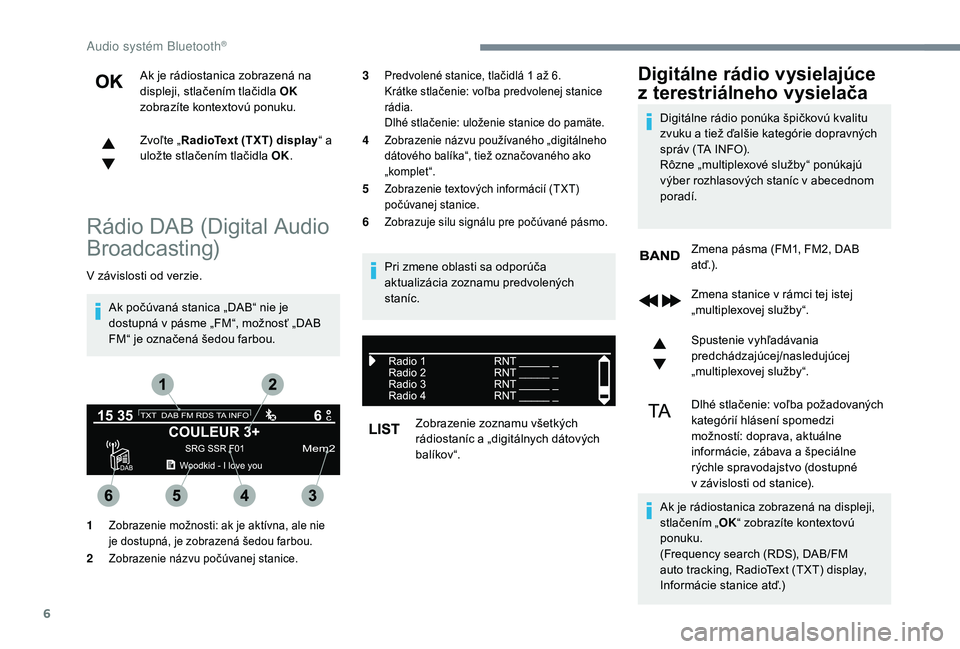
6
Ak je rÃĄdiostanica zobrazenÃĄ na
displeji, stlaÄenÃm tlaÄidla OK
zobrazÃte kontextovÃē ponuku.
ZvoÄžte â RadioText (TXT) display â a
uloÅžte stlaÄenÃm tlaÄidla OK.
RÃĄdio DAB (Digital Audio
Broadcasting)
V zÃĄvislosti od verzie.
Ak poÄÃēvanÃĄ stanica âDABâ nie je
dostupnÃĄ v
pÃĄsme âFMâ, moÅžnosÅĨ âDAB
FMâ je oznaÄenÃĄ ÅĄedou farbou. Pri zmene oblasti sa odporÃēÄa
aktualizÃĄcia zoznamu predvolenÃŊch
stanÃc.
Zobrazenie zoznamu vÅĄetkÃŊch
rÃĄdiostanÃc a âdigitÃĄlnych dÃĄtovÃŊch
balÃkov â.
DigitÃĄlne rÃĄdio vysielajÃēce
z
t
erestriÃĄlneho vysielaÄa
DigitÃĄlne rÃĄdio ponÃēka ÅĄpiÄkovÃē kvalitu
zvuku a
tieÅž ÄalÅĄie kategÃŗrie dopravnÃŊch
sprÃĄv (TA INFO).
Rôzne âmultiplexovÊ sluÅžbyâ ponÃēkajÃē
vÃŊber rozhlasovÃŊch stanÃc v
abecednom
poradÃ.
Zmena pÃĄsma (FM1, FM2, DAB
a t Ä.) .
1
Zobrazenie moÅžnosti: ak je aktÃvna, ale nie
je dostupnÃĄ, je zobrazenÃĄ ÅĄedou farbou.
2Zobrazenie nÃĄzvu poÄÃēvanej stanice.
3PredvolenÊ stanice, tlaÄidlÃĄ 1 aÅž 6.
K rÃĄtke stlaÄenie: voÄžba predvolenej stanice
rÃĄdia.
DlhÊ stlaÄenie: uloÅženie stanice do pamäte.
4Zobrazenie nÃĄzvu pouÅžÃvanÊho âdigitÃĄlneho
dÃĄtovÊho balÃkaâ, tieÅž oznaÄovanÊho ako
âkompletâ.
5Zobrazenie textovÃŊch informÃĄcià (TXT)
poÄÃēvanej stanice.
6Zobrazuje silu signÃĄlu pre poÄÃēvanÊ pÃĄsmo.
Zmena stanice v rÃĄmci tej istej
â multiplexovej sluÅžbyâ.
Spustenie vyhÄžadÃĄvania
predchÃĄdzajÃēcej/nasledujÃēcej
âmultiplexovej sluÅžbyâ.
DlhÊ stlaÄenie: voÄžba poÅžadovanÃŊch
kategÃŗrià hlÃĄsenà spomedzi
moÅžnostÃ: doprava, aktuÃĄlne
informÃĄcie, zÃĄbava a
ÅĄpeciÃĄlne
rÃŊchle spravodajstvo (dostupnÊ
v
zÃĄvislosti od stanice).
Ak je rÃĄdiostanica zobrazenÃĄ na displeji,
stlaÄenÃm â OKâ zobrazÃte kontextovÃē
ponuku.
(Frequency search (RDS), DAB/FM
auto tracking, RadioText (TXT) display,
InformÃĄcie stanice atÄ.)
Audio syst
Page 343 of 364
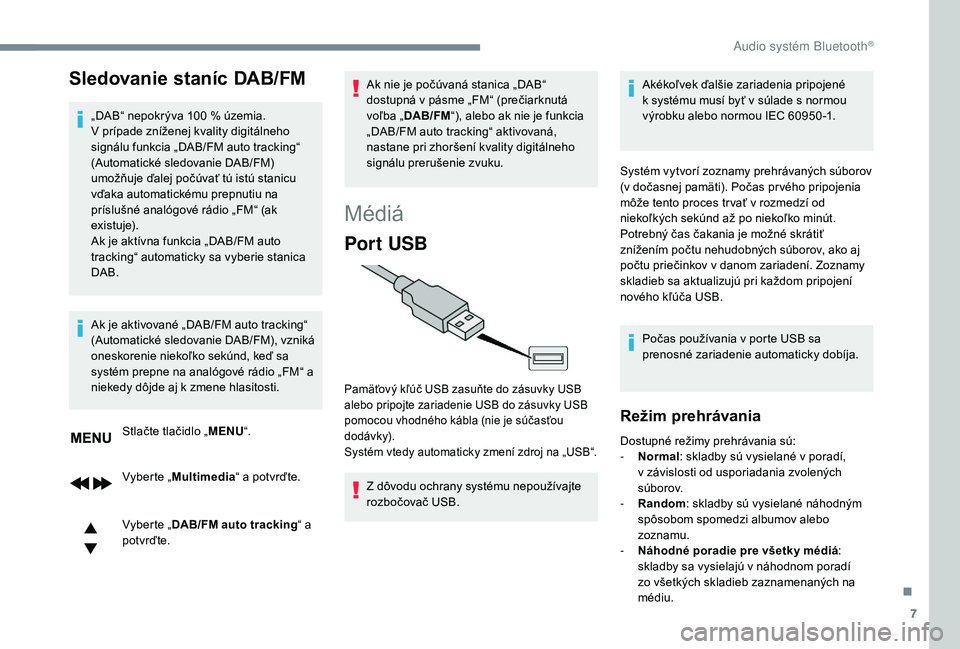
7
Sledovanie stanÃc DAB/FM
âDABâ nepokrÃŊva 100 % Ãēzemia.
V p rÃpade znÃÅženej kvality digitÃĄlneho
signÃĄlu funkcia âDAB/FM auto trackingâ
(AutomatickÊ sledovanie DAB/FM)
umoÅžÅuje Äalej poÄÃēvaÅĨ tÃē istÃē stanicu
vÄaka automatickÊmu prepnutiu na
prÃsluÅĄnÊ analÃŗgovÊ rÃĄdio âFMâ (ak
existuje).
Ak je aktÃvna funkcia âDAB/FM auto
trackingâ automaticky sa vyberie stanica
DAB.
StlaÄte tlaÄidlo â MENUâ.
Vyberte â Multimedia â a potvrÄte.
Vyberte â DAB/FM auto tracking â a
potvrÄte.
Ak je aktivovanÊ âDAB/FM auto trackingâ
(AutomatickÊ sledovanie DAB/FM), vznikÃĄ
oneskorenie niekoÄžko sekÃēnd, keÄ sa
systÊm prepne na analÃŗgovÊ rÃĄdio âFMâ a
niekedy dôjde aj k
zmene hlasitosti. Ak nie je poÄÃēvanÃĄ stanica âDABâ
dostupnÃĄ v
pÃĄsme âFMâ (preÄiarknutÃĄ
voÄžba â DAB/FM â), alebo ak nie je funkcia
âDAB/FM auto trackingâ aktivovanÃĄ,
nastane pri zhorÅĄenà kvality digitÃĄlneho
signÃĄlu preruÅĄenie zvuku.
MÊdiÃĄ
Por t USB
Z dôvodu ochrany systÊmu nepouÅžÃvajte
rozboÄovaÄ USB. AkÊkoÄžvek ÄalÅĄie zariadenia pripojenÊ
k
systÊmu musà byÅĨ v sÃēlade s normou
vÃŊrobku alebo normou IEC 60950 -1.
PamäÅĨovÃŊ kÄžÃēÄ USB zasuÅte do zÃĄsuvky USB
alebo pripojte zariadenie USB do zÃĄsuvky USB
pomocou vhodnÊho kÃĄbla (nie je sÃēÄasÅĨou
dodÃĄvk y).
SystÊm vtedy automaticky zmenà zdroj na âUSBâ.
SystÊm vytvorà zoznamy prehrÃĄvanÃŊch sÃēborov
(v doÄasnej pamäti). PoÄas pr vÊho pripojenia
môŞe tento proces tr vaÅĨ v
rozmedzà od
niekoÄžkÃŊch sekÃēnd aÅž po niekoÄžko minÃēt.
PotrebnÃŊ Äas Äakania je moÅžnÊ skrÃĄtiÅĨ
znÃÅženÃm poÄtu nehudobnÃŊch sÃēborov, ako aj
poÄtu prieÄinkov v
danom zariadenÃ. Zoznamy
skladieb sa aktualizujÃē pri kaÅždom pripojenÃ
novÊho kÄžÃēÄa USB.
PoÄas pouÅžÃvania v
porte USB sa
prenosnÊ zariadenie automaticky dobÃja.
ReÅžim prehrÃĄvania
DostupnÊ reÅžimy prehrÃĄvania sÃē:
- No rmal: skladby sÃē vysielanÊ v
poradÃ,
v zÃĄvislosti od usporiadania zvolenÃŊch
sÃēborov.
-
Ra
ndom: skladby sÃē vysielanÊ nÃĄhodnÃŊm
spôsobom spomedzi albumov alebo
zoznamu.
-
N
ÃĄhodnÊ poradie pre vÅĄetky mÊdiÃĄ:
skladby sa vysielajÃē v
nÃĄhodnom poradÃ
zo vÅĄetkÃŊch skladieb zaznamenanÃŊch na
mÊdiu.
.
Audio syst
Page 344 of 364
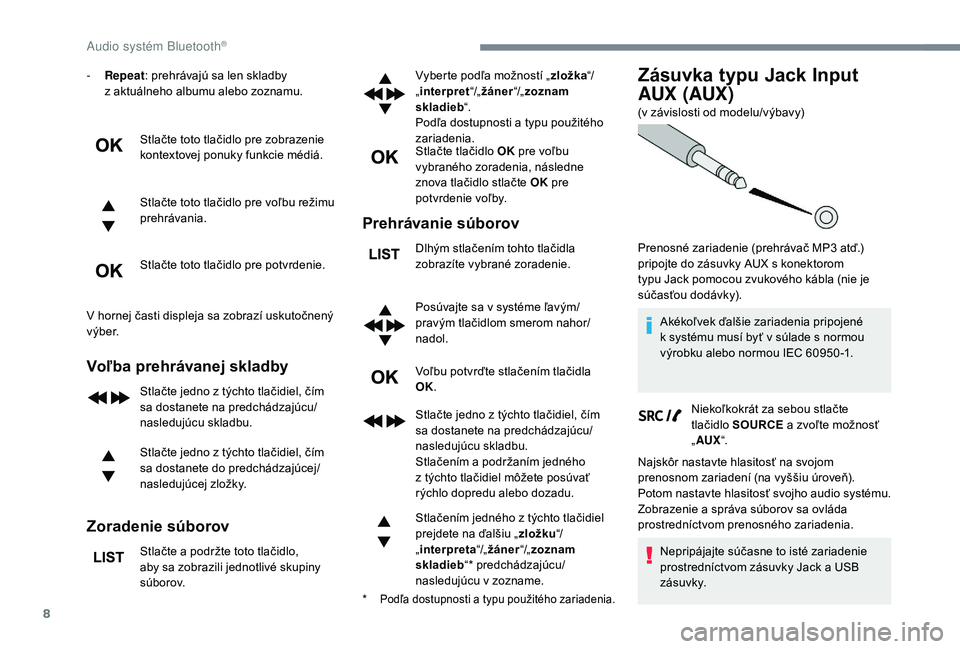
8
- Repeat: prehrÃĄvajÃē sa len skladby
z ak tuÃĄlneho albumu alebo zoznamu.
StlaÄte toto tlaÄidlo pre zobrazenie
kontextovej ponuky funkcie mÊdiÃĄ.
StlaÄte toto tlaÄidlo pre voÄžbu reÅžimu
prehrÃĄvania.
StlaÄte toto tlaÄidlo pre potvrdenie.
V hornej Äasti displeja sa zobrazà uskutoÄnenÃŊ
v ÃŊ b e r.
VoÄžba prehrÃĄvanej skladby
StlaÄte jedno z tÃŊchto tlaÄidiel, ÄÃm
s a dostanete na predchÃĄdzajÃēcu/
nasledujÃēcu skladbu.
StlaÄte jedno z
tÃŊchto tlaÄidiel, ÄÃm
sa dostanete do predchÃĄdzajÃēcej/
nasledujÃēcej zloÅžky.
Zoradenie sÃēborov
StlaÄte a podrÅžte toto tlaÄidlo,
a by sa zobrazili jednotlivÊ skupiny
sÃēborov. Vyberte podÄža moÅžnostà â
zloÅžkaâ/
â interpret â/âÅžÃĄner â/âzoznam
skladieb â.
PodĞa dostupnosti a typu pouŞitÊho
zariadenia.
StlaÄte tlaÄidlo OK pre voÄžbu
vybranÊho zoradenia, nÃĄsledne
znova tlaÄidlo stlaÄte OK pre
potvrdenie voÄžby.
PrehrÃĄvanie sÃēborov
DlhÃŊm stlaÄenÃm tohto tlaÄidla
zobrazÃte vybranÊ zoradenie.
PosÃēvajte sa v
systÊme ÄžavÃŊm/
pravÃŊm tlaÄidlom smerom nahor/
nadol.
VoÄžbu potvrÄte stlaÄenÃm tlaÄidla
OK.
StlaÄte jedno z
tÃŊchto tlaÄidiel, ÄÃm
sa dostanete na predchÃĄdzajÃēcu/
nasledujÃēcu skladbu.
StlaÄenÃm a
podrÅžanÃm jednÊho
z
tÃŊchto tlaÄidiel môŞete posÃēvaÅĨ
rÃŊchlo dopredu alebo dozadu.
StlaÄenÃm jednÊho z
tÃŊchto tlaÄidiel
prejdete na ÄalÅĄiu â zloÅžkuâ/
â interpreta â/âÅžÃĄner â/âzoznam
skladieb â* predchÃĄdzajÃēcu/
nasledujÃēcu v
z
ozname.
ZÃĄsuvka typu Jack Input
AUX (AUX)
(v zÃĄvislosti od modelu/vÃŊbavy)
* PodĞa dostupnosti a typu pouŞitÊho zariadenia.
PrenosnÊ zariadenie (prehrÃĄvaÄ MP3 atÄ.)
p ripojte do zÃĄsuvky AUX s konektorom
typu Jack pomocou zvukovÊho kÃĄbla (nie je
sÃēÄ asÅĨou dodÃĄvk y).
AkÊkoÄžvek ÄalÅĄie zariadenia pripojenÊ
k
systÊmu musà byÅĨ v sÃēlade s normou
vÃŊrobku alebo normou IEC 60950 -1.
NiekoÄžkokrÃĄt za sebou stlaÄte
tlaÄidlo SOURCE a
zvoÄžte moÅžnosÅĨ
â AUX â.
Najskôr nastavte hlasitosÅĨ na svojom
prenosnom zariadenà (na vyÅĄÅĄiu ÃēroveÅ).
Potom nastavte hlasitosÅĨ svojho audio systÊmu.
Zobrazenie a
sprÃĄva sÃēborov sa ovlÃĄda
prostrednÃctvom prenosnÊho zariadenia.
NepripÃĄjajte sÃēÄasne to istÊ zariadenie
prostrednÃctvom zÃĄsuvky Jack a
USB
z ÃĄ su v k y.
Audio syst
Page 345 of 364
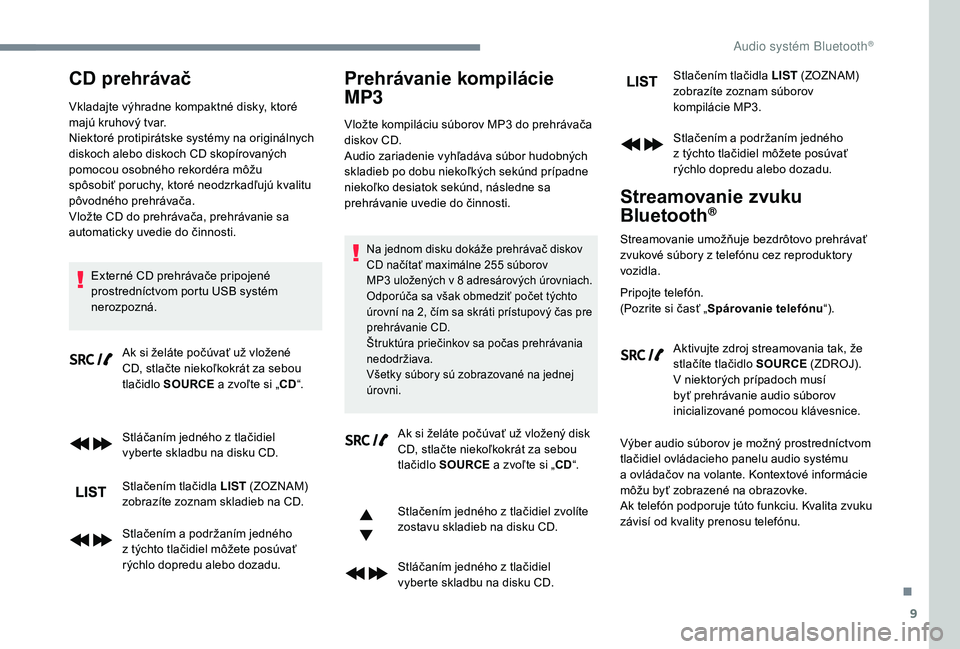
9
CD prehrÃĄvaÄ
Vkladajte vÃŊhradne kompaktnÊ disky, ktorÊ
majÃē kruhovÃŊ tvar.
NiektorÊ protipirÃĄtske systÊmy na originÃĄlnych
diskoch alebo diskoch CD skopÃrovanÃŊch
pomocou osobnÊho rekordÊra môŞu
spôsobiÅĨ poruchy, ktorÊ neodzrkadÄžujÃē kvalitu
pôvodnÊho prehrÃĄvaÄa.
VloÅžte CD do prehrÃĄvaÄa, prehrÃĄvanie sa
automaticky uvedie do Äinnosti.ExternÊ CD prehrÃĄvaÄe pripojenÊ
prostrednÃctvom portu USB systÊm
nerozpoznÃĄ.
Ak si ÅželÃĄte poÄÃēvaÅĨ uÅž vloÅženÊ
CD, stlaÄte niekoÄžkokrÃĄt za sebou
tlaÄidlo SOURCE a
zvoÄžte si âCDâ.
StlÃĄÄanÃm jednÊho z
tlaÄidiel
vyberte skladbu na disku CD.
StlaÄenÃm tlaÄidla LIST (ZOZNAM)
zobrazÃte zoznam skladieb na CD.
StlaÄenÃm a
podrÅžanÃm jednÊho
z
tÃŊchto tlaÄidiel môŞete posÃēvaÅĨ
rÃŊchlo dopredu alebo dozadu.
PrehrÃĄvanie kompilÃĄcie
MP3
VloÅžte kompilÃĄciu sÃēborov MP3 do prehrÃĄvaÄa
d iskov CD.
Audio zariadenie vyhÄžadÃĄva sÃēbor hudobnÃŊch
skladieb po dobu niekoÄžkÃŊch sekÃēnd prÃpadne
niekoÄžko desiatok sekÃēnd, nÃĄsledne sa
prehrÃĄvanie uvedie do Äinnosti.
Na jednom disku dokÃĄÅže prehrÃĄvaÄ diskov
CD naÄÃtaÅĨ maximÃĄlne 255 sÃēborov
MP3
uloÅženÃŊch v 8 adresÃĄrovÃŊch Ãērovniach.
OdporÃēÄa sa vÅĄak obmedziÅĨ poÄet tÃŊchto
Ãērovnà na 2, ÄÃm sa skrÃĄti prÃstupovÃŊ Äas pre
prehrÃĄvanie CD.
Å truktÃēra prieÄinkov sa poÄas prehrÃĄvania
nedodrÅžiava.
VÅĄetky sÃēbory sÃē zobrazovanÊ na jednej
Ãērovni.
Ak si ÅželÃĄte poÄÃēvaÅĨ uÅž vloÅženÃŊ disk
CD, stlaÄte niekoÄžkokrÃĄt za sebou
tlaÄidlo SOURCE a
zvoÄžte si âCDâ.
StlaÄenÃm jednÊho z
tlaÄidiel zvolÃte
zostavu skladieb na disku CD.
StlÃĄÄanÃm jednÊho z
tlaÄidiel
vyberte skladbu na disku CD. StlaÄenÃm tlaÄidla LIST
(ZOZNAM)
zobrazÃte zoznam sÃēborov
kompilÃĄcie MP3.
StlaÄenÃm a podrÅžanÃm jednÊho
z tÃŊchto tlaÄidiel môŞete posÃēvaÅĨ
rÃŊchlo dopredu alebo dozadu.
Streamovanie zvuku
BluetoothÂŽ
Streamovanie umoÅžÅuje bezdrôtovo prehrÃĄvaÅĨ
zvukovÊ sÃēbory z telefÃŗnu cez reproduktory
vozidla.
Pripojte telefÃŗn.
(Pozrite si ÄasÅĨ â SpÃĄrovanie telefÃŗnu â).
Aktivujte zdroj streamovania tak, Åže
stlaÄÃte tlaÄidlo SOURCE (ZDROJ).
V niektorÃŊch prÃpadoch musÃ
byÅĨ prehrÃĄvanie audio sÃēborov
inicializovanÊ pomocou klÃĄvesnice.
VÃŊber audio sÃēborov je moÅžnÃŊ prostrednÃctvom
tlaÄidiel ovlÃĄdacieho panelu audio systÊmu
a
ovlÃĄdaÄov na volante. KontextovÊ informÃĄcie
môŞu byÅĨ zobrazenÊ na obrazovke.
Ak telefÃŗn podporuje tÃēto funkciu. Kvalita zvuku
zÃĄvisà od kvality prenosu telefÃŗnu.
.
Audio syst
Page 346 of 364
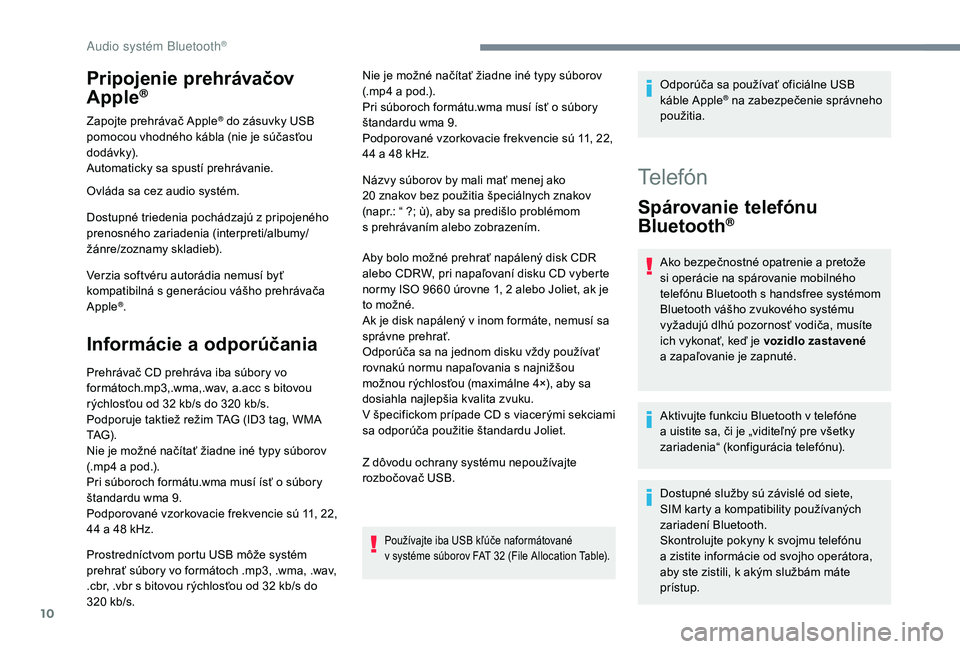
10
Pripojenie prehrÃĄvaÄov
AppleÂŽ
Zapojte prehrÃĄvaÄ AppleÂŽ do zÃĄsuvky USB
pomocou vhodnÊho kÃĄbla (nie je sÃēÄasÅĨou
dodÃĄvk y).
Automaticky sa spustà prehrÃĄvanie.
OvlÃĄda sa cez audio systÊm.
DostupnÊ triedenia pochÃĄdzajÃē z
pripojenÊho
prenosnÊho zariadenia (interpreti/albumy/
ÅžÃĄnre/zoznamy skladieb).
Verzia softvÊru autorÃĄdia nemusà byÅĨ
kompatibilnÃĄ s
generÃĄciou vÃĄÅĄho prehrÃĄvaÄa
Apple
ÂŽ.
InformÃĄcie a o dporÃēÄania
PrehrÃĄvaÄ CD prehrÃĄva iba sÃēbory vo
formÃĄtoch.mp3,.wma,.wav, a.acc s
bitovou
rÃŊchlosÅĨou od 32
kb/s do 320 kb/s.
Podporuje taktieÅž reÅžim TAG (ID3
tag, WMA
TAG) .
Nie je moÅžnÊ naÄÃtaÅĨ Åžiadne inÊ typy sÃēborov
(.mp4
a pod.).
Pri sÃēboroch formÃĄtu.wma musà ÃsÅĨ o
sÃēbory
ÅĄtandardu wma 9.
PodporovanÊ vzorkovacie frekvencie sÃē 11, 22,
44
a 48 kHz. Nie je moÅžnÊ naÄÃtaÅĨ Åžiadne inÊ typy sÃēborov
(.mp4
a pod.).
Pri sÃēboroch formÃĄtu.wma musà ÃsÅĨ o sÃēbory
ÅĄtandardu wma 9.
PodporovanÊ vzorkovacie frekvencie sÃē 11, 22,
44 a 48 kHz.
NÃĄzvy sÃēborov by mali maÅĨ menej ako
20 znakov bez pouÅžitia ÅĄpeciÃĄlnych znakov
(napr.: â ?; Ú), aby sa prediÅĄlo problÊmom
s prehrÃĄvanÃm alebo zobrazenÃm.
Aby bolo moÅžnÊ prehraÅĨ napÃĄlenÃŊ disk CDR
alebo CDRW, pri napaĞovanà disku CD vyberte
normy ISO 9660 Ãērovne 1, 2 alebo Joliet, ak je
to moŞnÊ.
Ak je disk napÃĄlenÃŊ v inom formÃĄte, nemusà sa
sprÃĄvne prehraÅĨ.
OdporÃēÄa sa na jednom disku vÅždy pouÅžÃvaÅĨ
rovnakÃē normu napaÄžovania s najniÅžÅĄou
moÅžnou rÃŊchlosÅĨou (maximÃĄlne 4Ã), aby sa
dosiahla najlepÅĄia kvalita zvuku.
V ÅĄpecifickom prÃpade CD s
viacerÃŊmi sekciami
sa odporÃēÄa pouÅžitie ÅĄtandardu Joliet.
Z dôvodu ochrany systÊmu nepouÅžÃvajte
rozboÄovaÄ USB.
PouÅžÃvajte iba USB kÄžÃēÄe naformÃĄtovanÊ
v systÊme sÃēborov FAT 32 (File Allocation Table).ProstrednÃctvom portu USB môŞe systÊm
prehraÅĨ sÃēbory vo formÃĄtoch .mp3, .wma, .wav,
.cbr, .vbr s
bitovou rÃŊchlosÅĨou od 32 kb/s do
320
kb/s. OdporÃēÄa sa pouÅžÃvaÅĨ oficiÃĄlne USB
kÃĄble Apple
ÂŽ na zabezpeÄenie sprÃĄvneho
pouÅžitia.
TelefÃŗn
SpÃĄrovanie telefÃŗnu
BluetoothÂŽ
Ako bezpeÄnostnÊ opatrenie a pretoÅže
s i operÃĄcie na spÃĄrovanie mobilnÊho
telefÃŗnu Bluetooth s
handsfree systÊmom
Bluetooth vÃĄÅĄho zvukovÊho systÊmu
vyÅžadujÃē dlhÃē pozornosÅĨ vodiÄa, musÃte
ich vykonaÅĨ, keÄ je vozidlo zastavenÊ
a
zapaĞovanie je zapnutÊ.
Aktivujte funkciu Bluetooth v
telefÃŗne
a
uistite sa, Äi je âviditeÄžnÃŊ pre vÅĄetky
zariadeniaâ (konfigurÃĄcia telefÃŗnu).
DostupnÊ sluÅžby sÃē zÃĄvislÊ od siete,
SIM karty a
kompatibility pouÅžÃvanÃŊch
zariadenà Bluetooth.
Skontrolujte pokyny k
svojmu telefÃŗnu
a
zistite informÃĄcie od svojho operÃĄtora,
aby ste zistili, k akÃŊm sluÅžbÃĄm mÃĄte
prÃstup.
Audio syst
Page 347 of 364
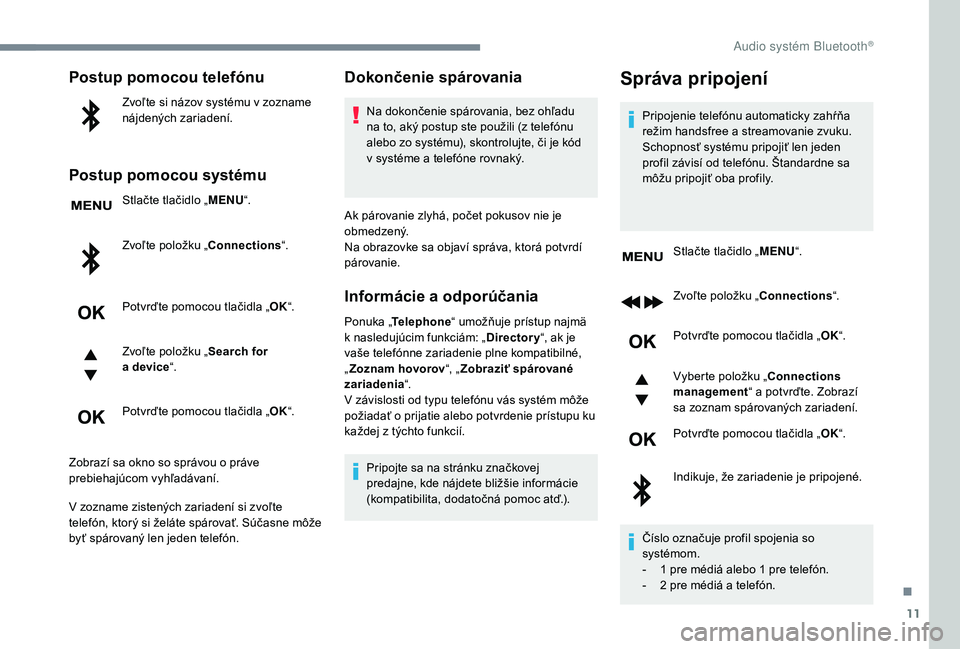
11
Postup pomocou telefÃŗnu
ZvoÄžte si nÃĄzov systÊmu v zozname
n ÃĄjdenÃŊch zariadenÃ.
Postup pomocou systÊmu
StlaÄte tlaÄidlo â MENUâ.
ZvoÄžte poloÅžku âConnections â.
PotvrÄte pomocou tlaÄidla â OKâ.
ZvoÄžte poloÅžku â Search for
a
device â.
PotvrÄte pomocou tlaÄidla â OKâ.
Zobrazà sa okno so sprÃĄvou o
prÃĄve
prebiehajÃēcom vyhÄžadÃĄvanÃ.
V zozname zistenÃŊch zariadenà si zvoÄžte
telefÃŗn, ktorÃŊ si ÅželÃĄte spÃĄrovaÅĨ. SÃēÄasne môŞe
byÅĨ spÃĄrovanÃŊ len jeden telefÃŗn.
DokonÄenie spÃĄrovania
Na dokonÄenie spÃĄrovania, bez ohÄžadu
na to, akÃŊ postup ste pouÅžili (z telefÃŗnu
alebo zo systÊmu), skontrolujte, Äi je kÃŗd
v
systÊme a telefÃŗne rovnakÃŊ.
Ak pÃĄrovanie zlyhÃĄ, poÄet pokusov nie je
obmedzenÃŊ.
Na obrazovke sa objavà sprÃĄva, ktorÃĄ potvrdÃ
pÃĄrovanie.
InformÃĄcie a od porÃēÄania
Ponuka âTelephone â umoÅžÅuje prÃstup najmä
k nasledujÃēcim funkciÃĄm: â Directoryâ, ak je
vaÅĄe telefÃŗnne zariadenie plne kompatibilnÊ,
â Zoznam hovorov â, âZobraziÅĨ spÃĄrovanÊ
zariadenia â.
V zÃĄvislosti od typu telefÃŗnu vÃĄs systÊm môŞe
poÅžiadaÅĨ o
prijatie alebo potvrdenie prÃstupu ku
kaÅždej z
tÃŊchto funkciÃ.
Pripojte sa na strÃĄnku znaÄkovej
predajne, kde nÃĄjdete bliÅžÅĄie informÃĄcie
(kompatibilita, dodatoÄnÃĄ pomoc atÄ.).
SprÃĄva pripojenÃ
Pripojenie telefÃŗnu automaticky zahÅÅa
reÅžim handsfree a streamovanie zvuku.
SchopnosÅĨ systÊmu pripojiÅĨ len jeden
profil zÃĄvisà od telefÃŗnu. Å tandardne sa
môŞu pripojiÅĨ oba profily.
StlaÄte tlaÄidlo â MENUâ.
ZvoÄžte poloÅžku âConnections â.
PotvrÄte pomocou tlaÄidla â OKâ.
Vyberte poloÅžku âConnections
management â a potvrÄte. ZobrazÃ
sa zoznam spÃĄrovanÃŊch zariadenÃ.
PotvrÄte pomocou tlaÄidla â OKâ.
Indikuje, Şe zariadenie je pripojenÊ.
ÄÃslo oznaÄuje profil spojenia so
systÊmom.
-
1
pre mÊdiÃĄ alebo 1 pre telefÃŗn.
-
2
pre mÊdiÃĄ a telefÃŗn.
.
Audio syst
Page 348 of 364
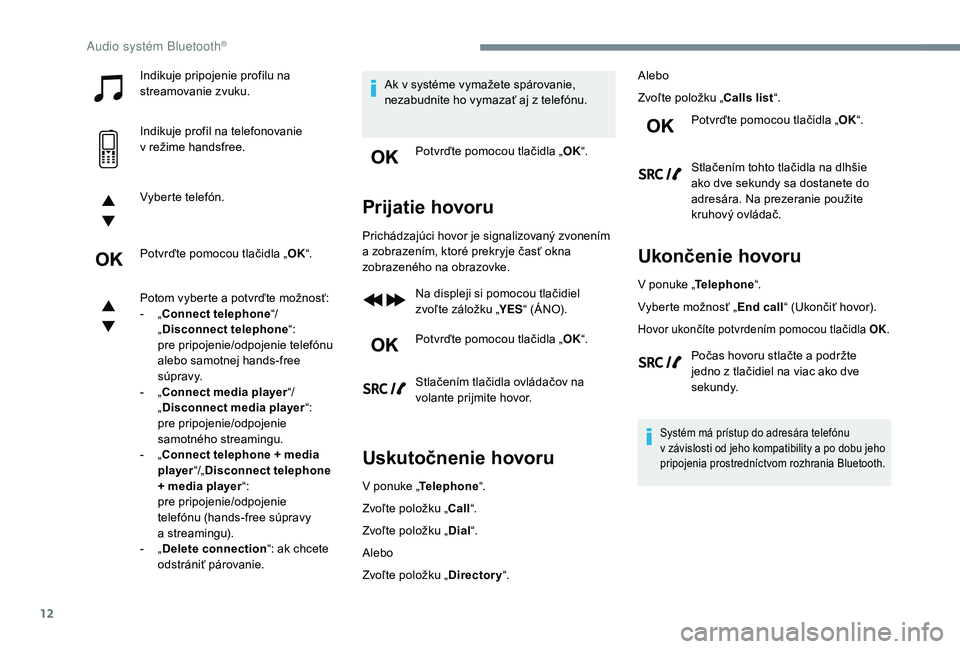
12
Indikuje pripojenie profilu na
streamovanie zvuku.
Indikuje profil na telefonovanie
v reÅžime handsfree.
Vyberte telefÃŗn.
PotvrÄte pomocou tlaÄidla â OKâ.
Potom vyberte a
potvrÄte moÅžnosÅĨ:
-
â
Connect telephone â/
â Disconnect telephone â:
pre pripojenie/odpojenie telefÃŗnu
alebo samotnej hands-free
sÃēpravy.
-
â
Connect media player â/
â Disconnect media player â:
pre pripojenie/odpojenie
samotnÊho streamingu.
-
â
Connect telephone + media
player â/âDisconnect telephone
+ media player â:
pre pripojenie/odpojenie
telefÃŗnu (hands-free sÃēpravy
a
s
treamingu).
-
â D
elete connection â: ak chcete
odstrÃĄniÅĨ pÃĄrovanie. Ak v
systÊme vymaÅžete spÃĄrovanie,
nezabudnite ho vymazaÅĨ aj z
telefÃŗnu.
PotvrÄte pomocou tlaÄidla â OKâ.
Prijatie hovoru
PrichÃĄdzajÃēci hovor je signalizovanÃŊ zvonenÃm
a
zobrazenÃm, ktorÊ prekryje ÄasÅĨ okna
zobrazenÊho na obrazovke.
Na displeji si pomocou tlaÄidiel
zvoÄžte zÃĄloÅžku â YESâ (ÃNO).
PotvrÄte pomocou tlaÄidla â OKâ.
StlaÄenÃm tlaÄidla ovlÃĄdaÄov na
volante prijmite hovor.
UskutoÄnenie hovoru
V ponuke â Telephone â.
ZvoÄžte poloÅžku âCall â.
ZvoÄžte poloÅžku â Dialâ.
Alebo
ZvoÄžte poloÅžku â Directoryâ. Alebo
ZvoÄžte poloÅžku âCalls list
â.
PotvrÄte pomocou tlaÄidla â OKâ.
StlaÄenÃm tohto tlaÄidla na dlhÅĄie
ako dve sekundy sa dostanete do
adresÃĄra. Na prezeranie pouÅžite
kruhovÃŊ ovlÃĄdaÄ.
UkonÄenie hovoru
V ponuke â Telephone â.
Vyberte moÅžnosÅĨ â End callâ (UkonÄiÅĨ hovor).
Hovor ukonÄÃte potvrdenÃm pomocou tlaÄidla OK.
PoÄas hovoru stlaÄte a podrÅžte
j edno z tlaÄidiel na viac ako dve
sekundy.
SystÊm mÃĄ prÃstup do adresÃĄra telefÃŗnu
v zÃĄvislosti od jeho kompatibility a po dobu jeho
pripojenia prostrednÃctvom rozhrania Bluetooth.
Audio syst
Page 349 of 364
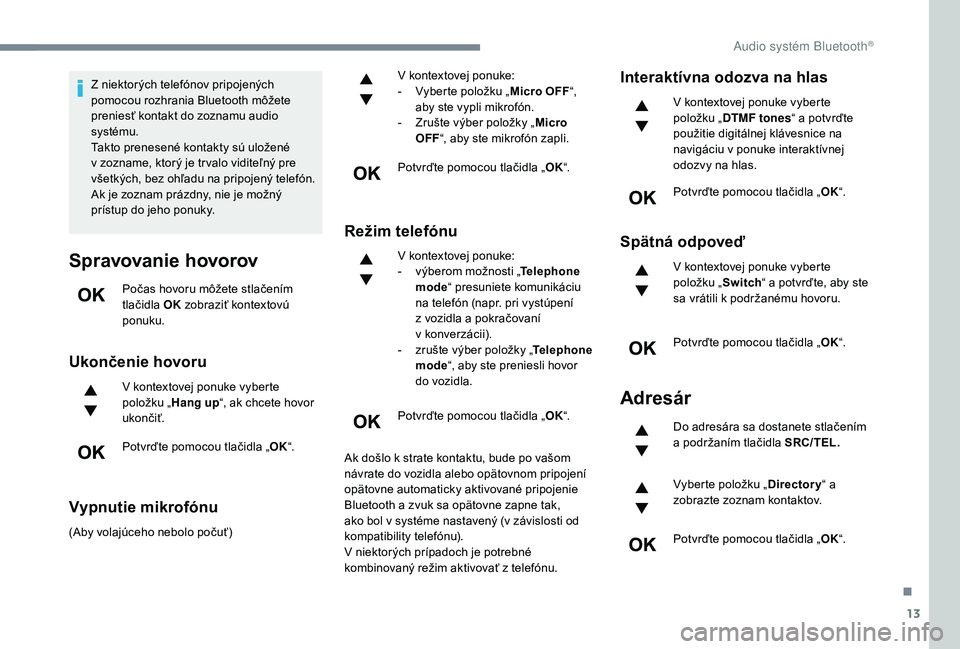
13
Z niektorÃŊch telefÃŗnov pripojenÃŊch
pomocou rozhrania Bluetooth môŞete
preniesÅĨ kontakt do zoznamu audio
systÊmu.
Takto prenesenÊ kontakty sÃē uloÅženÊ
v zozname, ktorÃŊ je tr valo viditeÄžnÃŊ pre
vÅĄetkÃŊch, bez ohÄžadu na pripojenÃŊ telefÃŗn.
Ak je zoznam prÃĄzdny, nie je moÅžnÃŊ
prÃstup do jeho ponuky.
Spravovanie hovorov
PoÄas hovoru môŞete stlaÄenÃm
tlaÄidla OK zobraziÅĨ kontextovÃē
ponuku.
UkonÄenie hovoru
V kontextovej ponuke vyberte
poloÅžku â Hang upâ, ak chcete hovor
ukonÄ iÅĨ.
PotvrÄte pomocou tlaÄidla â OKâ.
Vypnutie mikrofÃŗnu
(Aby volajÃēceho nebolo poÄuÅĨ) V kontextovej ponuke:
-
V
yberte poloÅžku â
Micro OFFâ,
aby ste vypli mikrofÃŗn.
-
Z
ruÅĄte vÃŊber poloÅžky â
Micro
OFF â, aby ste mikrofÃŗn zapli.
PotvrÄte pomocou tlaÄidla â OKâ.
ReÅžim telefÃŗnu
V kontextovej ponuke:
-
v ÃŊberom moÅžnosti â Telephone
mode â presuniete komunikÃĄciu
na telefÃŗn (napr. pri vystÃēpenÃ
z
vozidla a pokraÄovanÃ
v
k
onverzÃĄcii).
-
z
ruÅĄte vÃŊber poloÅžky â Telephone
mode â, aby ste preniesli hovor
do vozidla.
PotvrÄte pomocou tlaÄidla â OKâ.
Ak doÅĄlo k
strate kontaktu, bude po vaÅĄom
nÃĄvrate do vozidla alebo opätovnom pripojenÃ
opätovne automaticky aktivovanÊ pripojenie
Bluetooth a
zvuk sa opätovne zapne tak,
ako bol v
systÊme nastavenÃŊ (v zÃĄvislosti od
kompatibility telefÃŗnu).
V niektorÃŊch prÃpadoch je potrebnÊ
kombinovanÃŊ reÅžim aktivovaÅĨ z
telefÃŗnu.
InteraktÃvna odozva na hlas
V kontextovej ponuke vyberte
poloÅžku âDTMF tones â a potvrÄte
pouÅžitie digitÃĄlnej klÃĄvesnice na
navigÃĄciu v
ponuke interaktÃvnej
odozvy na hlas.
PotvrÄte pomocou tlaÄidla â OKâ.
SpätnÃĄ odpoveÄ
V kontextovej ponuke vyberte
poloÅžku â Switchâ a potvrÄte, aby ste
sa vrÃĄtili k
podrŞanÊmu hovoru.
PotvrÄte pomocou tlaÄidla â OKâ.
AdresÃĄr
Do adresÃĄra sa dostanete stlaÄenÃm
a
podrÅžanÃm tlaÄidla SRC/TEL.
Vyberte poloÅžku â Directoryâ a
zobrazte zoznam kontaktov.
PotvrÄte pomocou tlaÄidla â OKâ.
.
Audio syst
Page 350 of 364
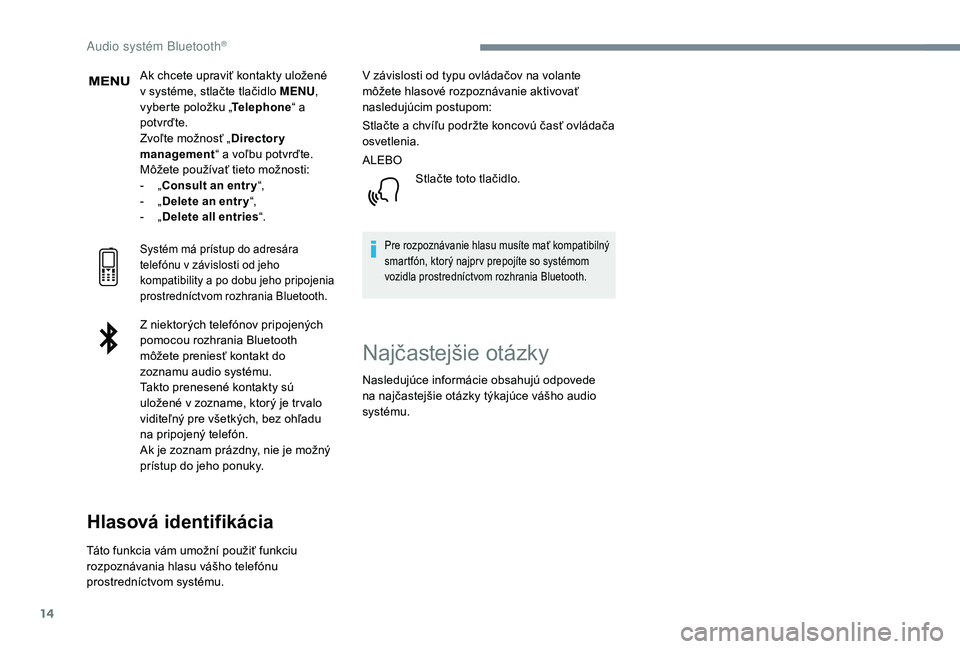
14
Ak chcete upraviÅĨ kontakty uloÅženÊ
v systÊme, stlaÄte tlaÄidlo MENU ,
vyberte poloÅžku â Telephoneâ a
potvrÄte.
ZvoÄžte moÅžnosÅĨ â Directory
management â a voÄžbu potvrÄte.
MôŞete pouÅžÃvaÅĨ tieto moÅžnosti:
-
â
Consult an entr y â,
-
â D
elete an entr y â,
-
â D
elete all entries â.
SystÊm mÃĄ prÃstup do adresÃĄra
telefÃŗnu v
zÃĄvislosti od jeho
kompatibility a
po dobu jeho pripojenia
prostrednÃctvom rozhrania Bluetooth.
Z niektorÃŊch telefÃŗnov pripojenÃŊch
pomocou rozhrania Bluetooth
môŞete preniesÅĨ kontakt do
zoznamu audio systÊmu.
Takto prenesenÊ kontakty sÃē
uloŞenÊ v
zozname, ktorÃŊ je tr valo
viditeÄžnÃŊ pre vÅĄetkÃŊch, bez ohÄžadu
na pripojenÃŊ telefÃŗn.
Ak je zoznam prÃĄzdny, nie je moÅžnÃŊ
prÃstup do jeho ponuky.
HlasovÃĄ identifikÃĄcia
TÃĄto funkcia vÃĄm umoÅžnà pouÅžiÅĨ funkciu
rozpoznÃĄvania hlasu vÃĄÅĄho telefÃŗnu
prostrednÃctvom systÊmu. V zÃĄvislosti od typu ovlÃĄdaÄov na volante
môŞete hlasovÊ rozpoznÃĄvanie aktivovaÅĨ
nasledujÃēcim postupom:
StlaÄte a
chvÃÄžu podrÅžte koncovÃē ÄasÅĨ ovlÃĄdaÄa
osvetlenia.
ALEBO
StlaÄte toto tlaÄidlo.
Pre rozpoznÃĄvanie hlasu musÃte maÅĨ kompatibilnÃŊ
smartfÃŗn, ktorÃŊ najpr v prepojÃte so systÊmom
vozidla prostrednÃctvom rozhrania Bluetooth.
NajÄastejÅĄie otÃĄzky
NasledujÃēce informÃĄcie obsahujÃē odpovede
na najÄastejÅĄie otÃĄzky tÃŊkajÃēce vÃĄÅĄho audio
systÊmu.
Audio syst